Reagiert Ihr Chromecast mit Google TV nicht auf die Fernbedienung? Funktionieren einige Fernbedienungstasten, während andere keine Funktion haben? Wir zeigen Ihnen verschiedene Möglichkeiten, Probleme mit der Chromecast-Sprachfernbedienung zu beheben und sie wieder funktionsfähig zu machen.

1. Nutzen Sie Ihr Telefon als virtuelle Fernbedienung
Das Google Home-App verfügt über eine integrierte virtuelle Chromecast-Fernbedienung. Verwenden Sie die Google Home-App, um in Ihrem Chromecast zu navigieren, wenn die physische Fernbedienung nicht funktioniert.
Verbinden Sie Ihr Smartphone mit dem demselben Wi-Fi-Netzwerk wie Ihr Chromecast und führen Sie die folgenden Schritte aus.
Tippen Sie auf die Schaltfläche Hinzufügen, um Ihren Chromecast manuell zu verknüpfen, wenn die Google Home-App ihn nicht automatisch erkennt.
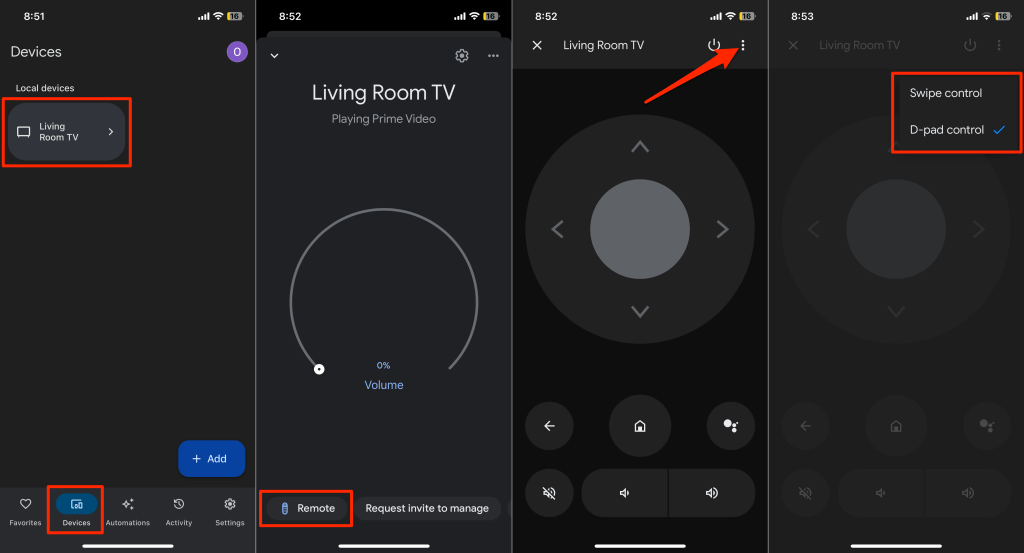
Die Google Home-App zeigt die virtuelle Fernbedienung auf dem Bildschirm Ihres Telefons an.
Sie können die virtuelle Fernbedienung so anpassen, dass sie die Navigationssteuerung durch Wischenoder D-Padverwendet. Tippen Sie auf das Menüsymbol mit den drei Punktenin der oberen rechten Ecke und wählen Sie Wischsteuerungoder D-Pad-Steuerung.
2. Überprüfen Sie den Batteriestatus oder ersetzen Sie die Batterien

Ihre Chromecast-Fernbedienung funktioniert nicht, wenn die Batterien leer oder falsch eingelegt sind. Überprüfen Sie den Batteriestand Ihrer Sprachfernbedienung im Einstellungsmenü.
Öffnen Sie die virtuelle Chromecast-Fernbedienung in der Google Home-App und führen Sie die folgenden Schritte aus.
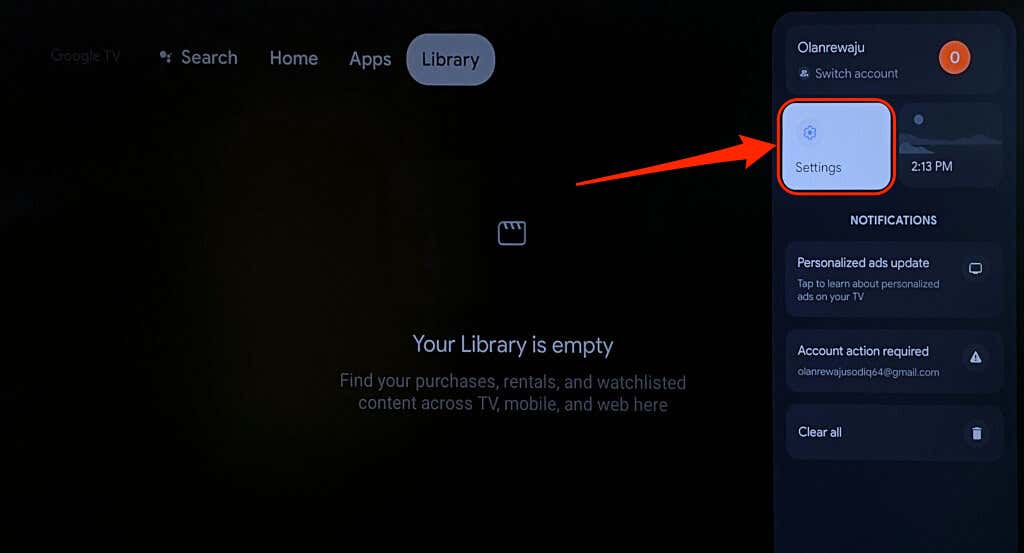
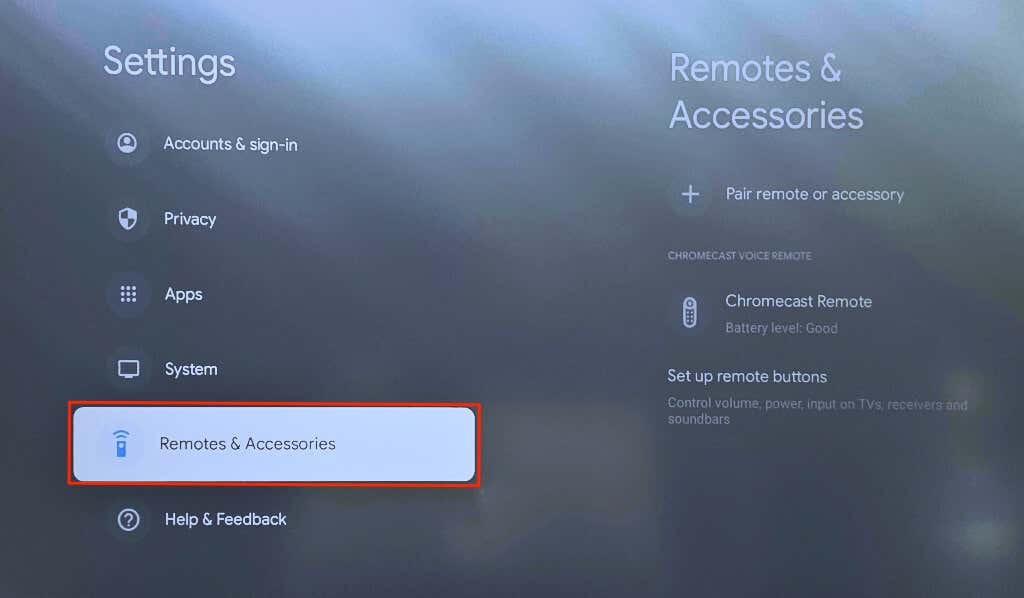
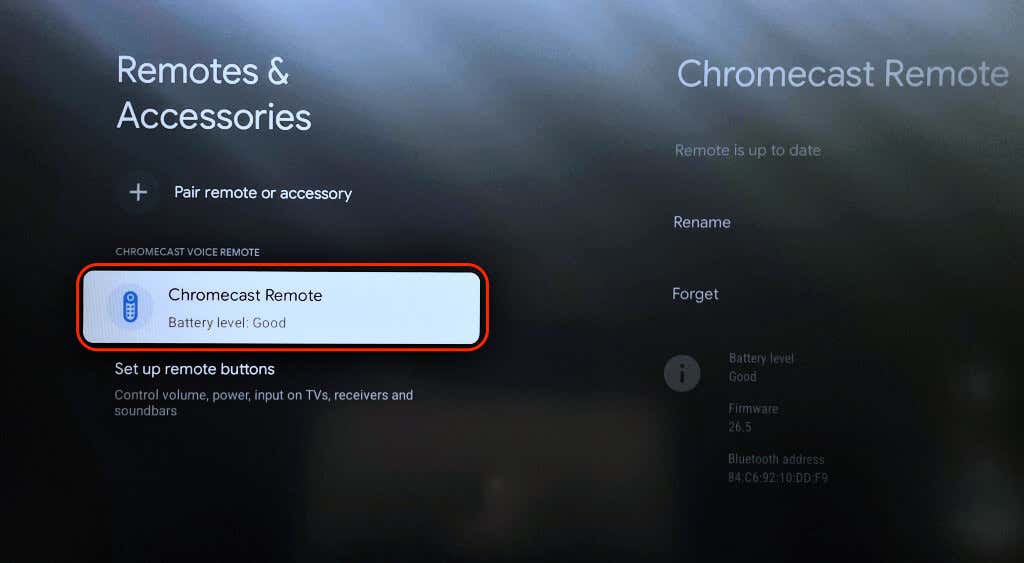
Öffnen Sie die hintere Abdeckung Ihrer Sprachfernbedienung und prüfen Sie, ob die Batterien sicher und richtig eingelegt sind. Richten Sie die Batteriepolaritäten – positive (+) und negative (-) Seite – entsprechend der Beschriftung im Batteriefach aus. Das LED-Licht an der Chromecast-Sprachfernbedienung sollte zweimal blinken, wenn Sie die Batterien wieder einlegen..
Legen Sie zwei neue 1,5-Volt-AAA-Alkalibatterien in Ihre Sprachfernbedienung ein, wenn das LED-Licht nicht blinkt. Stellen Sie sicher, dass Sie beide Batterien ersetzen, nicht nur eine – das Problem könnte bestehen bleiben, wenn Sie alte und neue Batterien kombinieren.
3. Aktualisieren Sie Ihre Chromecast-Fernbedienung
Die Chromecast-Sprachfernbedienung funktioniert möglicherweise nicht richtig, wenn die Firmware aktualisiert werden muss. Verwenden Sie die virtuelle Fernbedienung der Google Home-App, um zu prüfen, ob ein Update für Ihre Fernbedienung verfügbar ist.
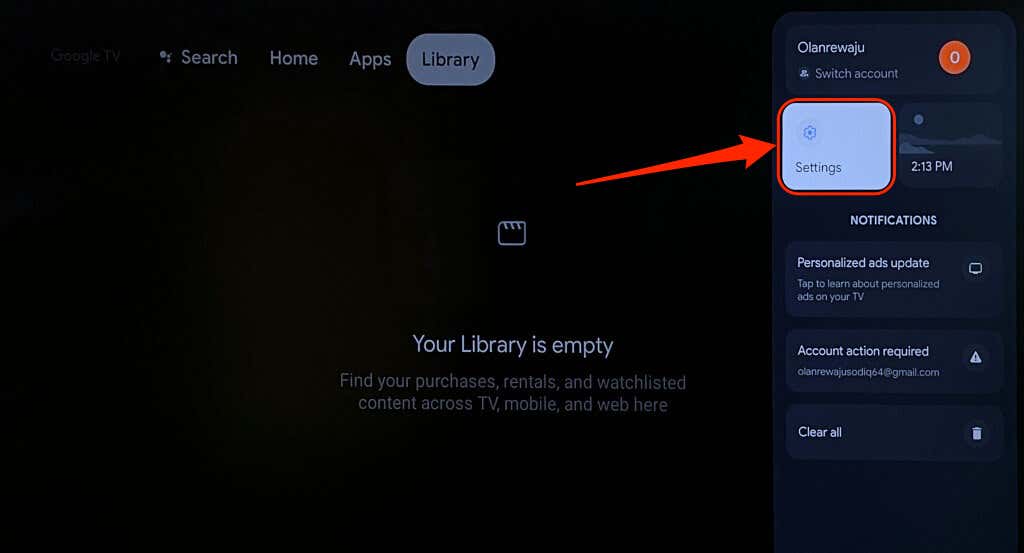
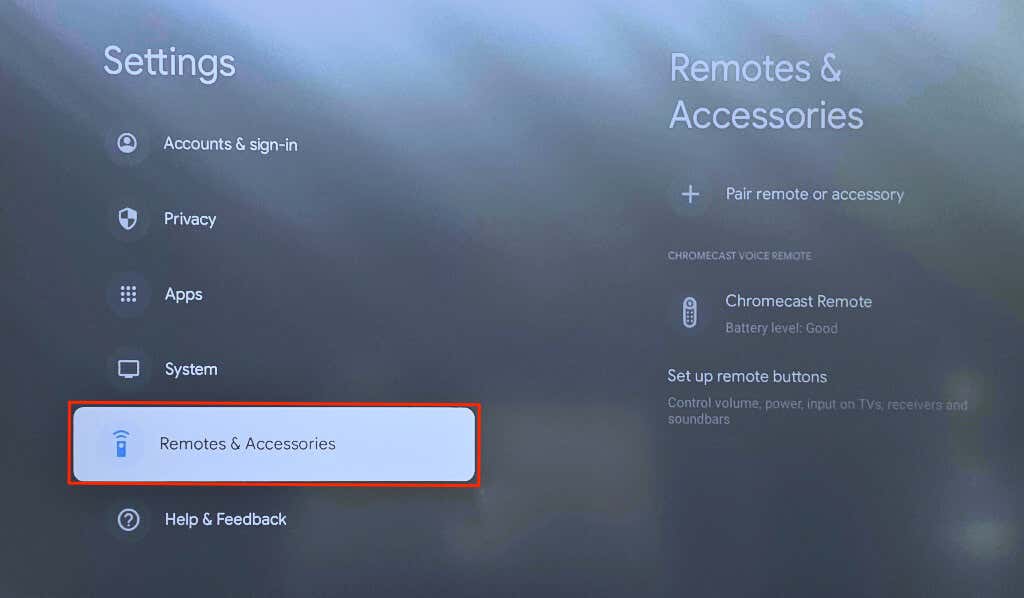
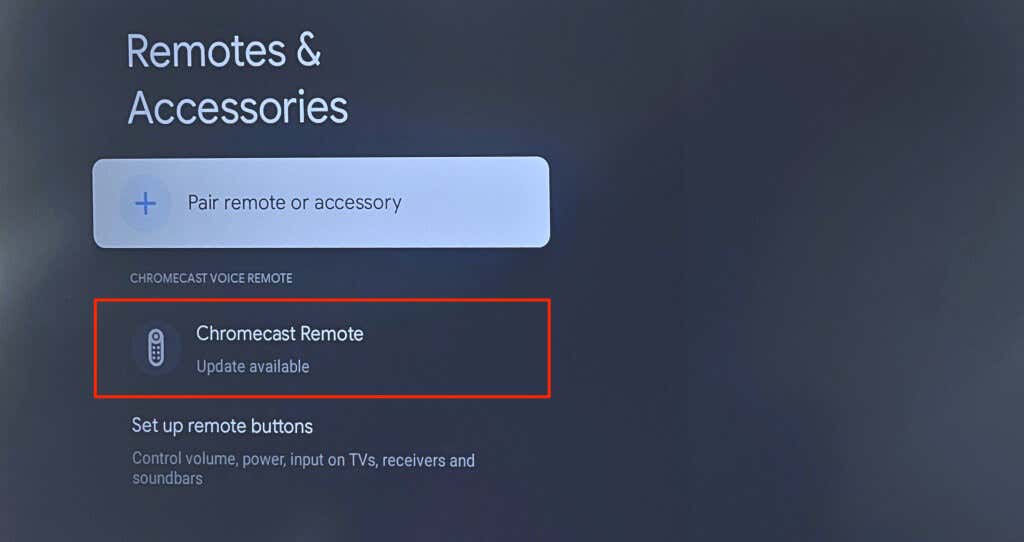
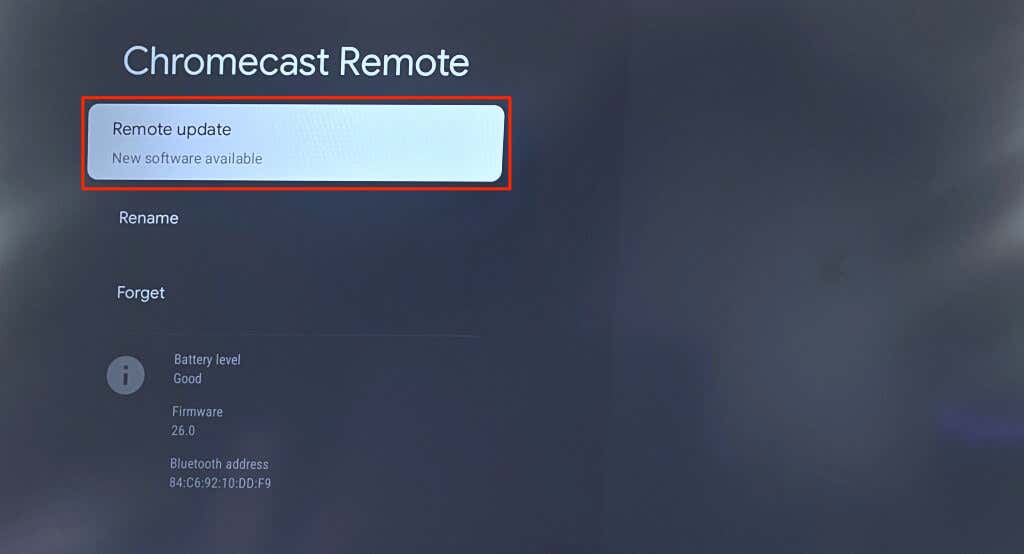
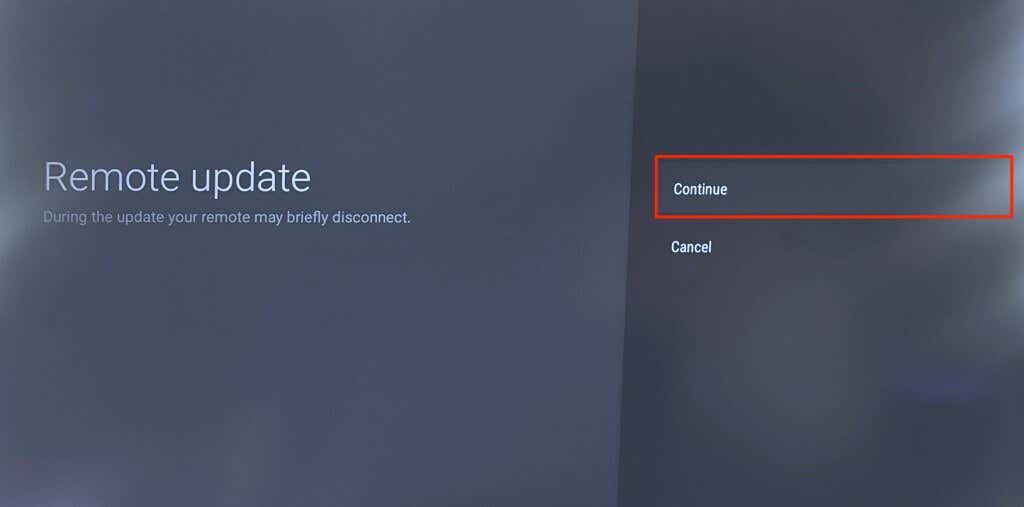
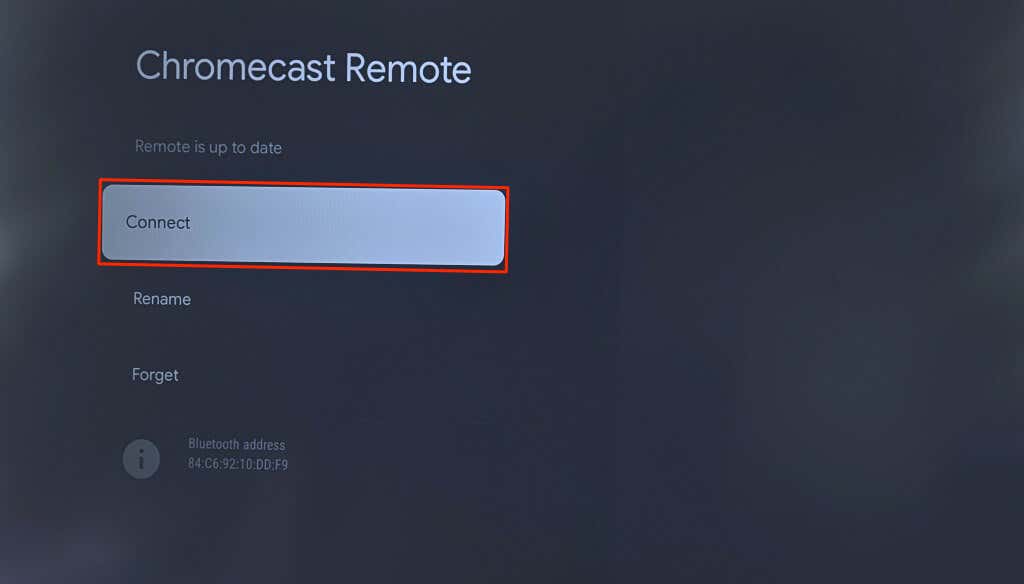
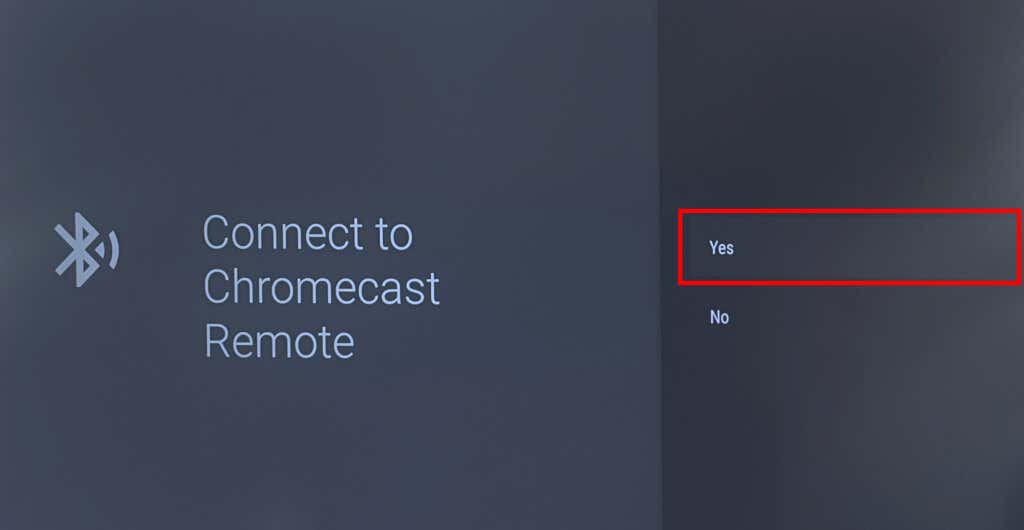
4. Setzen Sie Ihre Chromecast-Fernbedienung zurück oder koppeln Sie sie erneut
Durch Zurücksetzen der Fernbedienung Ihres Chromecasts kann diese wieder ordnungsgemäß funktionieren. Führen Sie die folgenden Schritte aus, um eine Chromecast-Sprachfernbedienung auf die Werkseinstellungen zurückzusetzen.
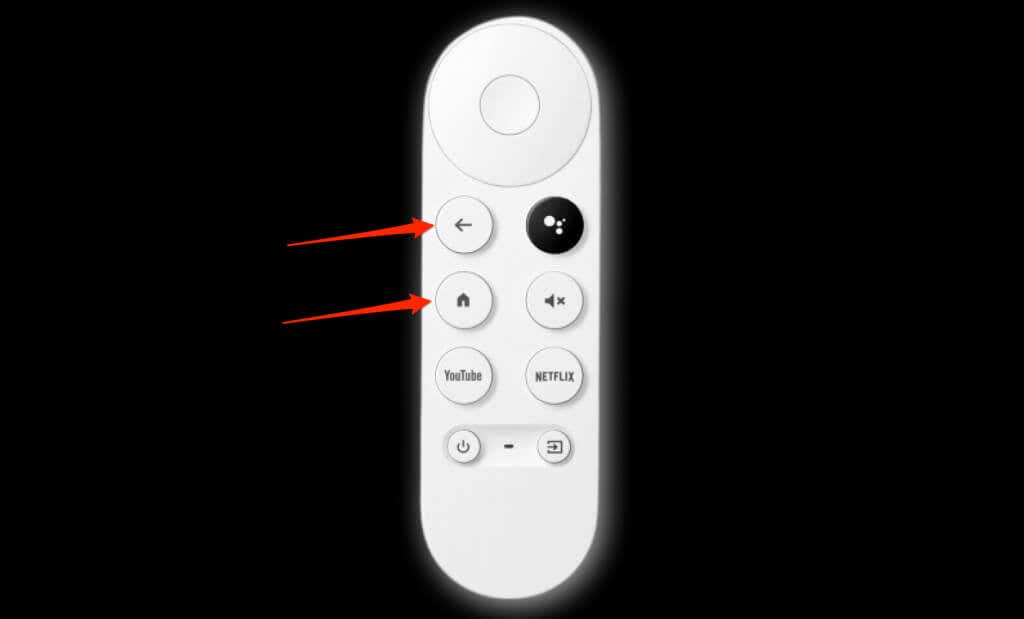

Nach dem Zurücksetzen sollte sich die Reue automatisch mit Ihrem Chromecast koppeln. Wenn dies nicht der Fall ist oder das LED-Licht weiterhin blinkt, koppeln Sie die Fernbedienung manuell mit der virtuellen Fernbedienung in der Google Home-App.
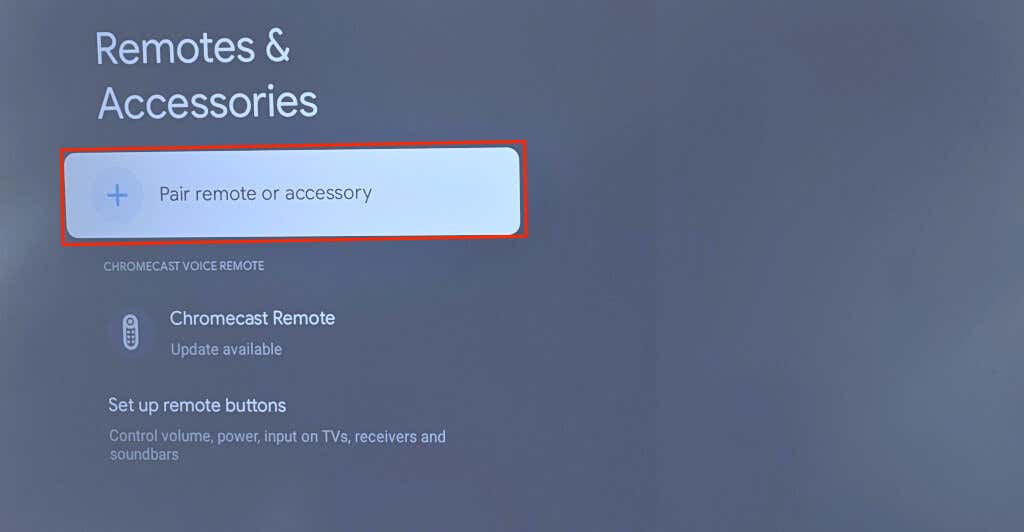
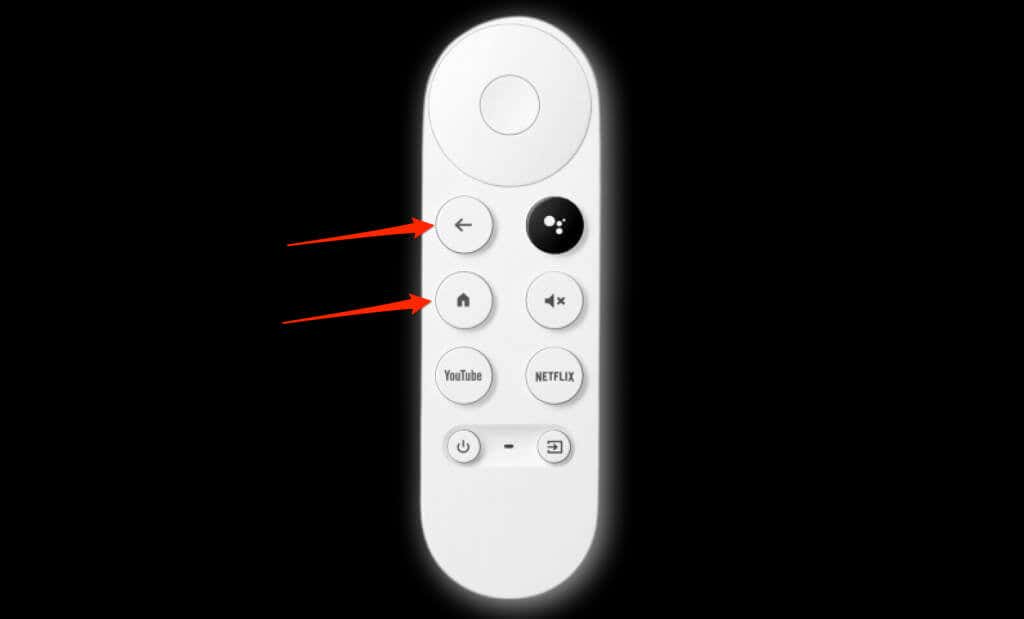

5. Starten Sie Ihren Chromecast neu
Durchführen eines Systemneustarts kann Beheben Sie Störungen mit Ihrem Chromecast und Chromecast Voice Remote erfolgen. Sie können Ihren Chromecast über die Google TV-Einstellungen neu starten oder indem Sie das Streaming-Gerät erneut an die Stromquelle anschließen.
Chromecast über das Einstellungsmenü neu starten
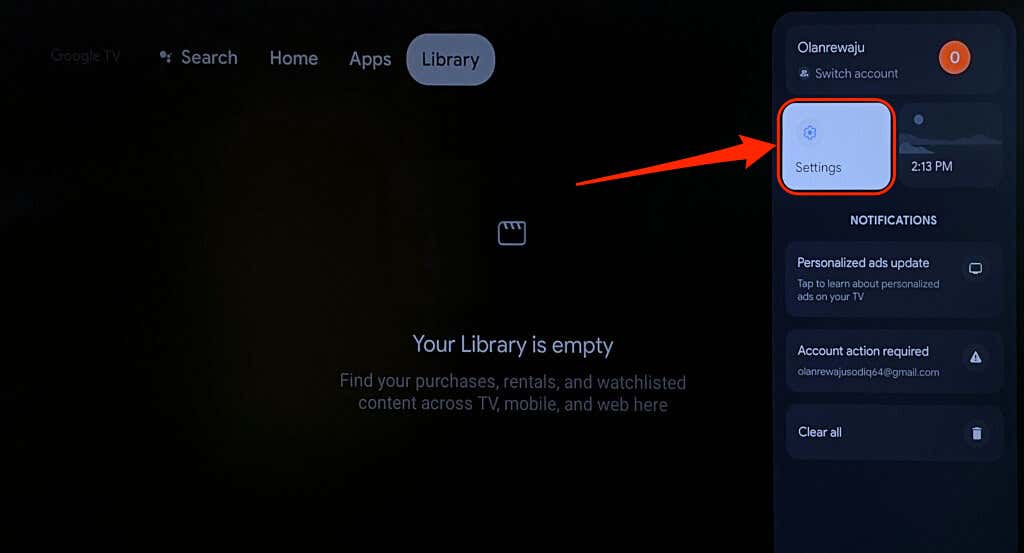
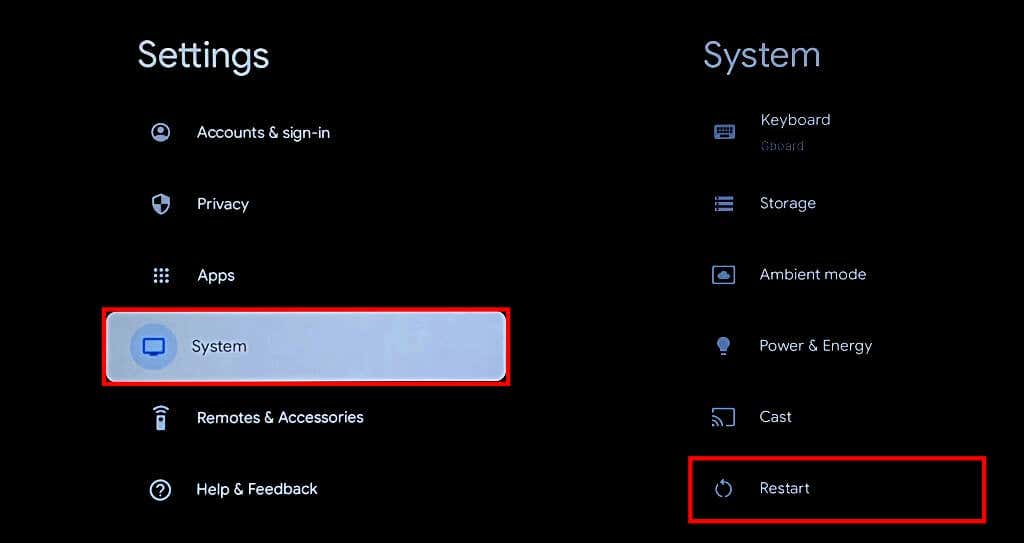
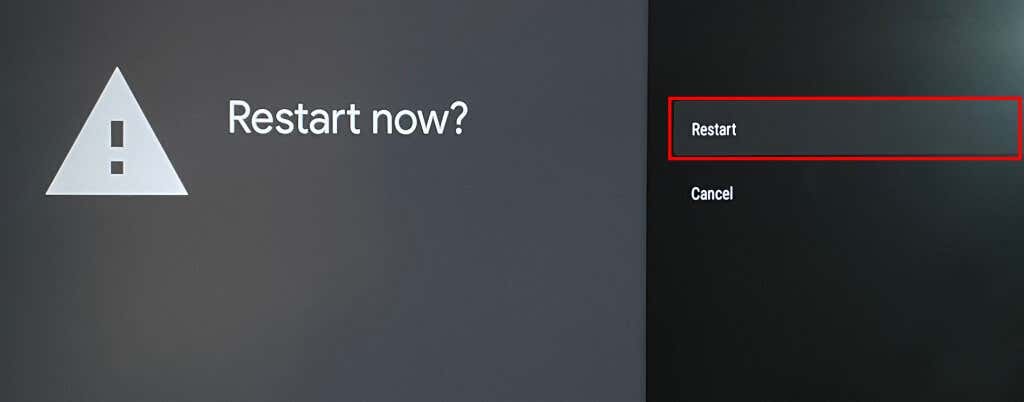
Hard Reboot durchführen
Trennen Sie Ihr Chromecast von der Stromquelle, warten Sie 1–2 Minuten und schließen Sie das Netzkabel wieder an.
Aktualisieren Sie die Software Ihres Chromecasts, wenn die Fernbedienung nach dem Neustart immer noch nicht funktioniert.
6. Aktualisieren Sie Ihren Chromecast

Google empfiehlt die Installation von Updates auf Ihr Chromecast, um die neuesten Funktionen nutzen und Systemstörungen beheben zu können.
Verwenden Sie die virtuelle Fernbedienung in der Google Home-App, um Ihre Chromecast-Software auf die neueste Version zu aktualisieren.
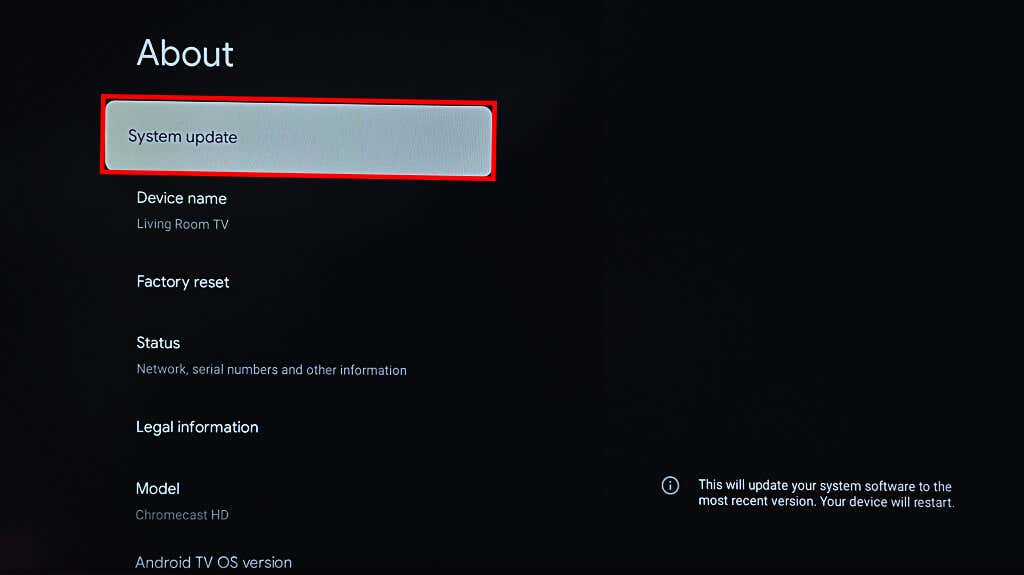
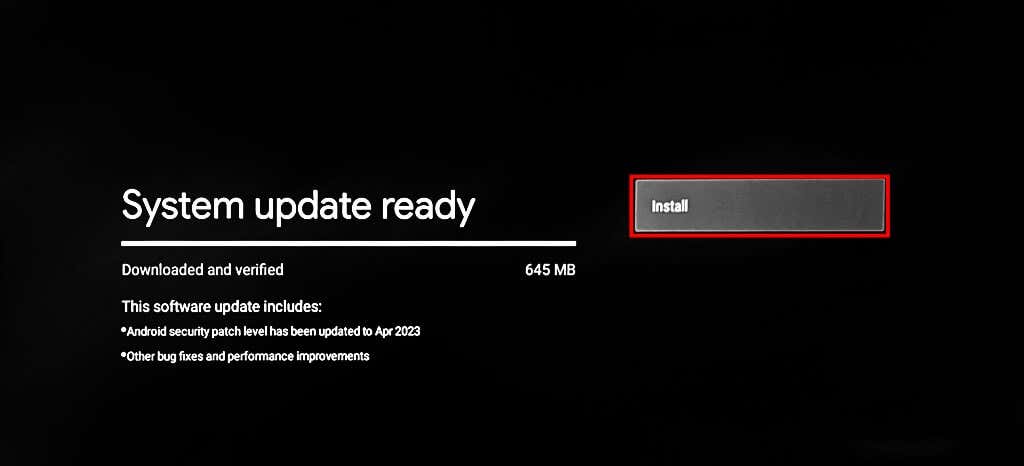
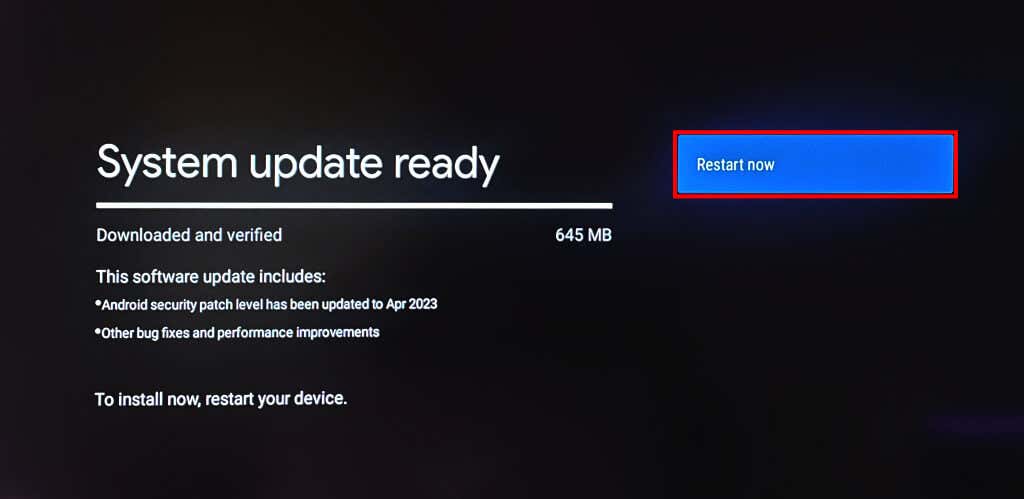
Führen Sie einen Werksreset durch, wenn die Fernbedienung nach der Aktualisierung der Software Ihres Chromecast immer noch nicht funktioniert.
7. Setzen Sie Ihren Chromecast zurück
Factory resetting Ihr Chromecast löscht heruntergeladene Apps, Dateien, Einstellungen und Konten. Wir empfehlen, Ihren Chromecast nur dann zurückzusetzen, wenn die oben genannten Fehlerbehebungen die Fehlfunktion der Fernbedienung nicht beheben können.
Sie können Ihren Chromecast über die Google Home-App oder mit der physischen Taste auf dem Streaming-Gerät zurücksetzen..
Chromecast mit Virtual Remote auf die Werkseinstellungen zurücksetzen
Öffnen Sie die virtuelle Chromecast-Fernbedienung in der Google Home-App und führen Sie die folgenden Schritte aus.
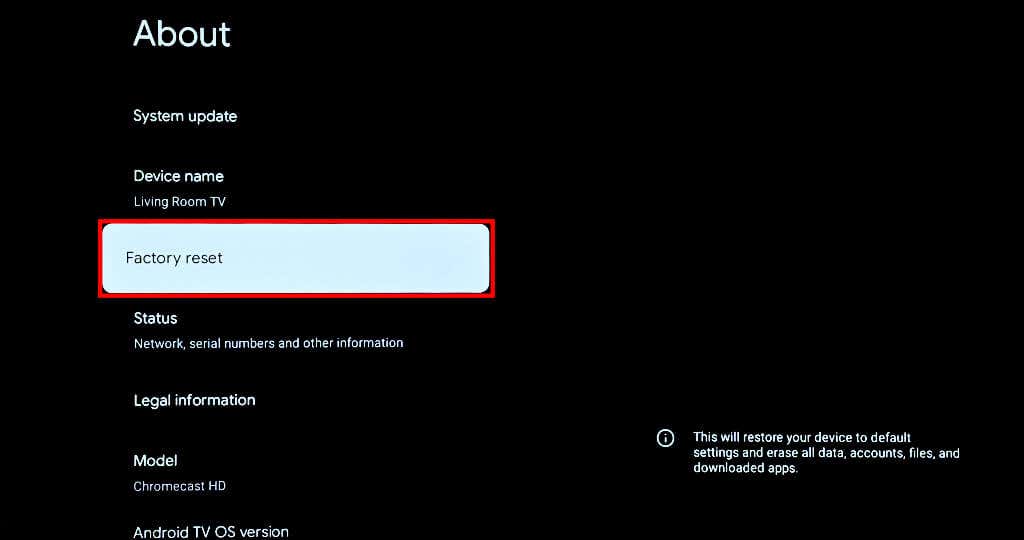
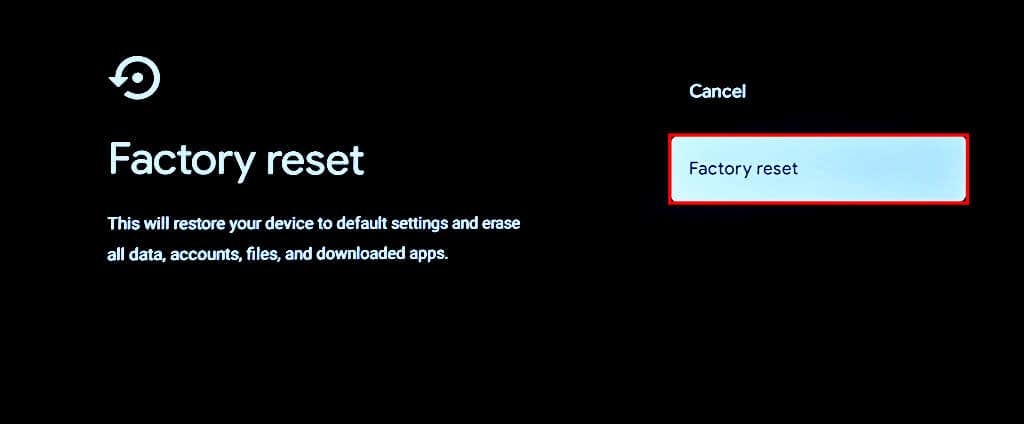
Auf Werkseinstellungen zurücksetzen Chromecast mit physischer Taste
Lassen Sie Ihren Chromecast an die Stromquelle angeschlossen und eingeschaltet. Halten Sie die physische Taste auf der Rückseite des Streaming-Geräts gedrückt.
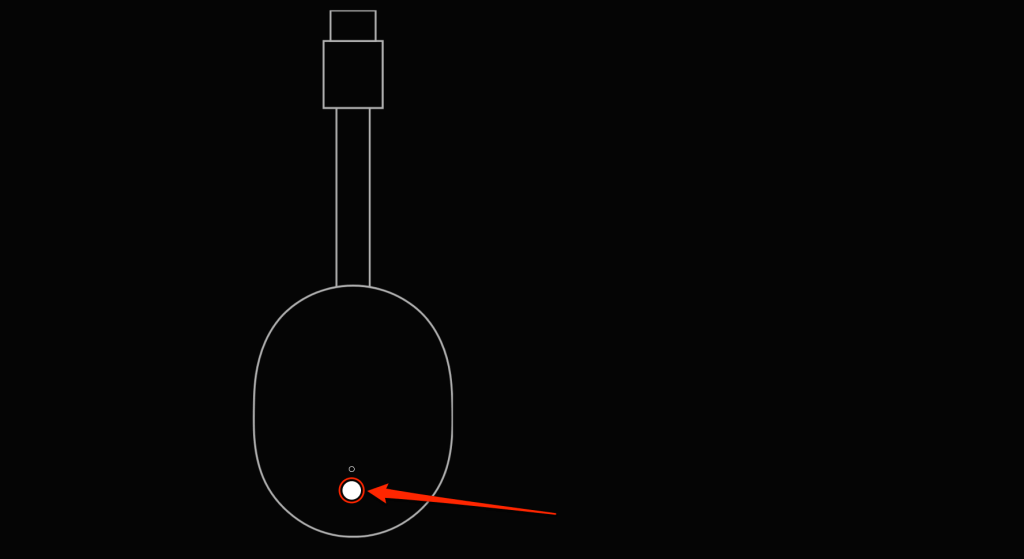
Lassen Sie die Taste los, wenn die LED gelb blinkt und dann durchgehend weiß leuchtet. Ihr Chromecast sollte nach dem Zurücksetzen auf die Werkseinstellungen neu starten und sich automatisch mit der Fernbedienung koppeln.
Google Chromecast Remote reparieren
Wenden Sie sich an den Google-Support wenn Ihre Chromecast-Sprachfernbedienung nicht funktioniert, nachdem Sie alle oben genannten Empfehlungen ausprobiert haben. Sie erhalten eine Ersatz-Sprachfernbedienung, wenn Ihre vorhandene Fernbedienung einen Fabrikfehler aufweist. Sie können auch eine Ersatzfernbedienung von Google Store oder Amazonas für 19,99 $ erwerben..